O Looker BlocksTM é um modelo de dados pré-criado para padrões de análise e fontes de dados comuns. Reutilize o trabalho que outras pessoas já fizeram em vez de começar do zero e depois personalize os blocos de acordo com suas especificações exatas. Desde padrões SQL otimizados até modelos de dados totalmente integrados, os blocos do Looker podem ser usados como ponto de partida para uma modelagem de dados rápida e flexível no Looker.
Bloqueios disponíveis
Há muitos blocos do Looker para escolher. Para ver quais bloqueios estão disponíveis no momento, consulte a seção Bloqueios do Looker Marketplace.
Os blocos do Looker foram criados para tornar a análise de dados mais fácil e eficiente. Elas estão disponíveis &&tt;o que significa que não haverá atualizações futuras. O Looker não pode representar nem garantir que esses dados serão precisos, confiáveis ou livres de erros. Consulte os sites de fontes de dados documentados para mais detalhes sobre como os dados são coletados e como interpretá-los.
Clique em um bloco do seu interesse para ver as instruções de uso específicas.
Alguns blocos do Looker podem ser instalados com rapidez e facilidade usando o Looker Marketplace. Antes de implantar um bloqueio pelo Looker Marketplace, um administrador do Looker precisa ter ativado o recurso Marketplace. A instalação de blocos que contêm um parâmetro local_dependency também exige a ativação do recurso Importação de projetos locais Labs. Consulte a página de documentação do Marketplace do Looker para mais informações sobre como instalar e personalizar os blocos do Looker, disponíveis no Marketplace do Looker.
Padronização e personalização
Antes de criar em um bloco que contenha um parâmetro
local_dependency, um administrador do Looker precisa ativar o recurso de Labs de importação de projetos locais do Labs.
A facilidade de uso dos diferentes blocos varia de acordo com o grau em que seu esquema de banco de dados é padronizado. A maioria dos Blocos do Looker requer personalização para se ajustar ao esquema de dados, com exceção dos blocos de dados, que são os mais simples de implementar, mas não personalizáveis.
Blocos de dados, que incluem conjuntos de dados públicos e modelos LookML completos, exigem apenas a cópia do modelo LookML do repositório do GitHub para acessar as tabelas modeladas. Consulte Como usar blocos de dados nesta página para ver instruções detalhadas.
Aplicativos de coleta de dados, como Segment e Snowplow, rastreiam eventos em um formato relativamente padronizado. Isso possibilita a criação de padrões de design padronizados, capazes de limpar, transformar e analisar dados, que podem ser usados por qualquer cliente que use esses aplicativos.
Outros aplicativos da Web, como o Salesforce, permitem que você adicione campos personalizados para os usuários internos. Naturalmente, isso cria dados em um formato menos padronizado. Como resultado, podemos modelar parte do modelo de dados para que a análise comece a funcionar, mas você precisará personalizar a parte não padronizada.
Por fim, temos bloqueios para extrair insights gerais sobre os negócios. Esses são padrões de design SQL otimizados ou LookML que são independentes da fonte de dados. Por exemplo, muitas empresas querem analisar o valor da vida útil de um cliente ao longo do tempo. Há algumas suposições nesses padrões, mas elas podem ser personalizadas de acordo com as necessidades específicas da sua empresa. Esses padrões refletem o ponto de vista do Looker na melhor maneira de conduzir certos tipos de análise.
Se você nunca usou o Looker, o analista do Looker pode ajudar você a aproveitar ao máximo esses modelos.
Como adicionar blocos ao LookML
- Alguns blocos demonstram "explores" e visualizações no mesmo arquivo. Isso facilita a visualização, mas, em geral, convém copiar as seções adequadas do LookML para os locais apropriados no modelo de dados. Consulte a página de documentação Noções básicas sobre modelos e visualizações de arquivos para mais informações.
Em alguns casos, você deve criar novos arquivos LookML no seu modelo de dados para armazenar os exemplos.
Como usar blocos de dados
Os blocos de dados são um tipo especial de Looker Block que fornece o conjunto de dados, bem como o modelo de dados. Os blocos de dados do Looker incluem fontes de dados públicas, como:
- Dados demográficos: métricas demográficas comuns da pesquisa da comunidade americana no nível do estado, do condado, da área de tabulação do CEP e até mesmo do grupo de bloqueio.
- Dados meteorológicos: informações meteorológicas dos Estados Unidos no nível de CEP de 1920 até o dia anterior. Este bloco é atualizado todas as noites.
Para ver a lista completa de bloqueios disponíveis, consulte a seção Bloqueios do Looker Marketplace.
Como acessar conjuntos de dados em diferentes bancos de dados
O procedimento para acessar um conjunto de dados de um bloco de dados varia de acordo com seu esquema de banco de dados. As seções a seguir contêm instruções para acessar conjuntos de dados nesses bancos de dados:
Como acessar conjuntos de dados no Google BigQuery
Se você tiver uma conta do Google BigQuery, poderá acessar conjuntos de dados hospedados no BigQuery do Looker. Pule para a seção Como adicionar blocos de dados a projetos nesta página.
Se você ainda não tem uma conta do Google BigQuery, configure um teste gratuito e acesse os conjuntos de dados públicos do Looker no BigQuery.
O Google BigQuery não aceita o compartilhamento de projetos entre regiões. Para acessar diretamente blocos de dados no Google BigQuery de fora dos EUA, você pode:
- Importe dados públicos do Looker do Serviços do Google Cloud ou do Amazon S3.
- Criar uma nova conexão do Google BigQuery com base nos EUA.
Como acessar conjuntos de dados no Snowflake
Você pode acessar um data warehouse do Snowflake hospedado pelo Looker e usar o compartilhamento de dados para ter acesso aos conjuntos de dados públicos do Looker.
O Snowflake não oferece suporte ao compartilhamento de projetos entre regiões. Para acessar diretamente os blocos de dados no Snowflake fora da região dos EUA, você pode:
- Importe dados públicos do Looker do Serviços do Google Cloud ou do Amazon S3.
- Crie uma nova conexão do Snowflake com base na região dos EUA.
Primeiro, entre em contato com seu analista do Looker com as seguintes informações:
- Nome do cliente:
<Company1> - Instância do Looker do cliente:
<instance_name.looker.com> - Nome da conta do floco de neve:
<company1.snowflakecomputing.com>
Depois que a equipe de operações do Looker oferece à conta do Snowflake acesso aos blocos de dados, execute os seguintes comandos para ter acesso aos conjuntos de dados públicos do Looker:
‐‐ Data Consumer Side (* Need to be ACCOUNT ADMIN *)
‐‐ For customers in us-west region
create database looker_datablocks from share looker.looker_share_datablocks;
‐‐ For customers in us-east region
create database looker_datablocks from share gt97609.looker_share_datablocks;
grant imported privileges on database looker_datablocks to role sysadmin;
use role sysadmin;
grant imported privileges on database looker_datablocks to <other_role>;
show databases;
use looker_datablocks;
show tables;
Se você estiver usando um dos conjuntos de dados públicos do Looker com seu próprio data warehouse em Snowflake, seu usuário do Looker precisa ter privilégios de gravação no banco de dados para criar PDTs (em inglês). Consulte a página de documentação Configuração do Floco de neve para ver mais informações sobre como conectar o Looker ao Floquete.
Como acessar conjuntos de dados em outros bancos de dados
Você está no Amazon Redshift? MySQL? PostgreSQL? Oracle?
Disponibilizamos os dados transformados de cada um desses conjuntos de dados publicamente no GCS e no S3 para que você possa importá-los diretamente para o banco de dados de sua escolha.
Também disponibilizamos a Linguagem de definição de dados (DDL) para cada um dos conjuntos de dados no Repositório do GitHub. As instruções DDL podem precisar ser modificadas para os tipos de dados no banco de dados selecionado, mas devem fornecer uma ideia dos tipos de colunas para cada tabela.
Faça o download de dados diretamente de um destes locais:
- GCS:
_gs://looker-datablocks/_ - S3:
_s3://looker-datablocks/_ - Link da Web do bucket S3: http://looker-datablocks.s3-website-us-east-1.amazonaws.com/
Como acessar o modelo LookML
Copie um dos nossos repositórios do GitHub para um novo repositório do GitHub (hospedado pelo Looker ou pela sua empresa) que você poderá estender ou refinar na sua instância:
- Dados demográficos (pesquisa da comunidade americana) - https://github.com/llooker/datablocks-acs
- Clima (GSOD) – https://github.com/llooker/datablocks-gsod
Adicionar blocos de dados a projetos
Além do método descrito nesta seção, você também pode usar os refinamentos do LookML para usar o LookML de visualizações e "explores" nos seus projetos.
Antes de criar em um bloco de dados que contenha um parâmetro
local_dependency, um administrador do Looker precisa ativar o recurso Labs de projeto local Labs.
Para adicionar um bloco de dados ao seu projeto, siga estas etapas:
Adicione um novo projeto à instância do Looker.
Bifurque ou copie os repositórios do GitHub mencionados acima para acessar o LookML pré-criado. Crie um novo repositório do GitHub.
Remova outros arquivos do dialeto do banco de dados do repositório. O Looker Blocks normalmente contém arquivos para o Google BigQuery, Amazon Redshift e Snowflake. Por exemplo, se você estiver configurando blocos de dados no Google BigQuery, será necessário apenas arquivos de visualização e arquivos de exploração e de modelo do Google BigQuery.
Substitua o nome da conexão no seu arquivo de modelo pela conexão do banco de dados em que os dados para os blocos de dados residem, ou, no caso do Google BigQuery e Snowflake, pela sua conexão de banco de dados existente, da qual você estenderá ou refinará:

Toda lógica de mesclagem existe em um arquivo
.exploreem cada um dos repositórios. Esse é o arquivo que você incluirá nas etapas a seguir depois de configurar o manifesto do projeto.No seu projeto principal do Looker, em que você estenderá ou refinará os blocos de dados, crie um arquivo de manifesto do projeto:

Adicione o LookML a seguir ao arquivo de manifesto do projeto para fazer referência aos blocos de dados no projeto principal do Looker:
project_name: "<your_project_name\>"
local_dependency: {
project: "<project_name_of_datablock\>"
}
Considerações e opções de configuração
Google BigQuery: use o conjunto correto de arquivos de modelo. Se você estiver no Google BigQuery, pode usar todos os arquivos com _bq_ como nome de arquivo. Talvez você precise adaptar os dialetos do modelo do Google BigQuery ao seu dialeto do banco de dados.
O Google BigQuery não aceita o compartilhamento de projetos entre regiões. Para acessar diretamente blocos de dados no Google BigQuery de fora dos EUA, você pode:
- Importe dados públicos do Looker do Serviços do Google Cloud ou do Amazon S3.
- Criar uma nova conexão do Google BigQuery com base nos EUA.
Extensões: todos os nossos projetos foram configurados para permitir extensões de arquivos do Explorar, já que as extensões de modelo podem causar problemas com várias conexões.
Como mesclar tabelas derivadas: consulte nossa documentação sobre tabelas derivadas nativas. É possível permitir que o Looker grave SQL para você em diferentes níveis de agregação nos nossos conjuntos de dados disponíveis publicamente e os una ao seu modelo.
Mesclagem de conjuntos de resultados: também é possível mesclar conjuntos de resultados dos nossos conjuntos de dados nos seus dados combinando conjuntos de resultados de consulta. Veja este vídeo curto para saber mais sobre como mesclar dados.
Exemplo de configuração do conjunto de dados demográficos
Para ter acesso a dados, faça o download de dados brutos dos nossos buckets do S3 ou do GCS ou conecte-se a um banco de dados do Looker.
Importe o modelo Informações demográficas de bloqueio do LookML como um projeto separado na instância do Looker:
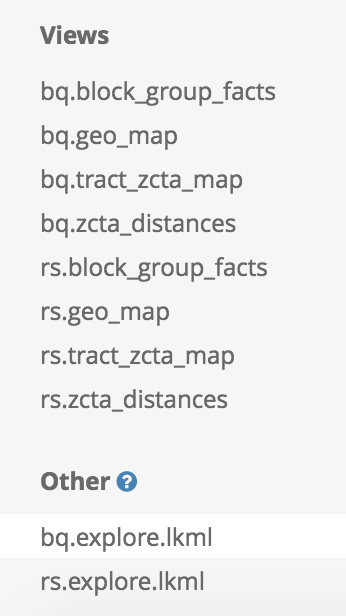
Use o parâmetro
includepara exibir o arquivo de visualização.Depois, estenda ou refina o arquivo de visualização ou use tabelas derivadas nativas para receber dados no nível de agregação necessário para os Explorars.
Em nosso exemplo, como os dados demográficos estão em um nível de agregação diferente do nosso conjunto de dados de e-commerce (grupo de bloqueio x CEP), usamos tabelas derivadas nativas para agregar estatísticas até o nível de CEP. Isso acaba com mesclagens confusas de muitos para muitos:
include: "/american_community_survey/bq.explore"
view: zipcode_income_facts {
derived_table: {
persist_for: "10000 hours"
explore_source: fast_facts {
column: ZCTA5 { field: tract_zcta_map.ZCTA5 }
column: income_household { field: bg_facts.avg_income_house }
column: total_population { field: bg_facts.total_population }
}
}
dimension: ZCTA5 {}
dimension: income_household {
hidden: yes
}
- Junte os arquivos de visualização ao modelo:
include: "acs*.view"
explore: order_items {
join: users {
sql_on: ${users.id} = ${order_items.user_id} ;;
type: left_outer
relationship: many_to_one
}
join: zipcode_income_facts {
sql_on: ${users.zip} = ${zipcode_income_facts.ZCTA5} ;;
type: left_outer
relationship: many_to_one
}
}
Explore seus dados:

Visualize seus dados:

Usar blocos viz
O Looker inclui uma variedade de tipos nativos de visualização. No entanto, se você tiver necessidades de gráfico que não são cobertas pelos tipos de visualização nativos do Looker, também poderá adicionar seus próprios tipos de visualização personalizada. Você também pode desenvolver uma visualização personalizada e disponibilizá-la para todos os usuários do Looker no Looker Marketplace.
Os blocos do Viz são tipos de visualização JavaScript predefinidos que são hospedados pelo Looker. Você pode adicionar os blocos do Viz à instância do Looker e eles atuarão de maneira semelhante a qualquer um dos tipos de visualização nativa do Looker: eles aparecem na barra de menus de visualização e incluem funcionalidades essenciais, como perfuração, download, incorporação e programação.
Para saber mais sobre um bloco viz, selecione o tipo de visualização na seção Plug-ins do Looker Marketplace, clique em Ver o código e navegue até o arquivo READ.ME do bloco viz. O arquivo READ.ME mostra um exemplo de visualização e fornece mais informações sobre o bloco viz. Em algumas visualizações, o arquivo READ.ME também fornece um URL e instruções para adicionar o bloco viz.
Para adicionar o tipo de visualização à sua instância, consulte as instruções no arquivo READ.ME (se houver) e as informações em nossa página de documentação Visualizações.
